
发布时间:2022-08-03 来源:win7旗舰版 浏览量:
Win10系统在锁屏状态下,右下角有一个“轻松使用”的按钮,可以方便用户打开一些应用程序,那么在Win8.1系统下可以实现吗?答案是可以的,通过简单的设置,用户就可以在Win8.1锁屏状态下打开任何应用程序,具体操作方法如下。

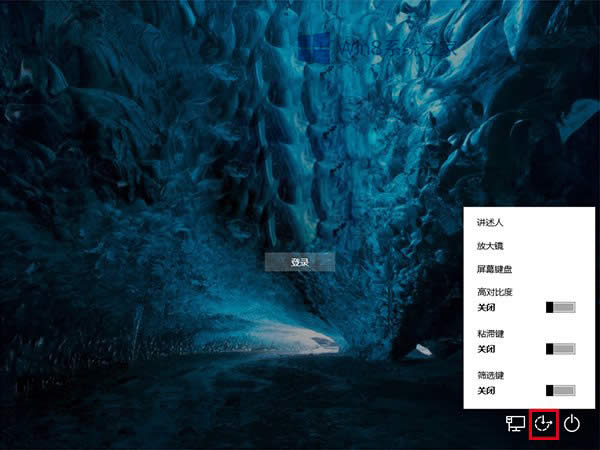
默认情况下在锁屏界面点击右下角中间的图标会弹出“轻松使用”菜单
具体方法:
1、在Cortana搜索栏输入regedit,按回车键进入注册表编辑器。
2、定位到
HKEY_LOCAL_MACHINE\SOFTWARE\Microsoft\Windows NT\CurrentVersion\Image File Execution Options
3、在Image File Execution Options上点击右键,新建→项,命名为utilman.exe。
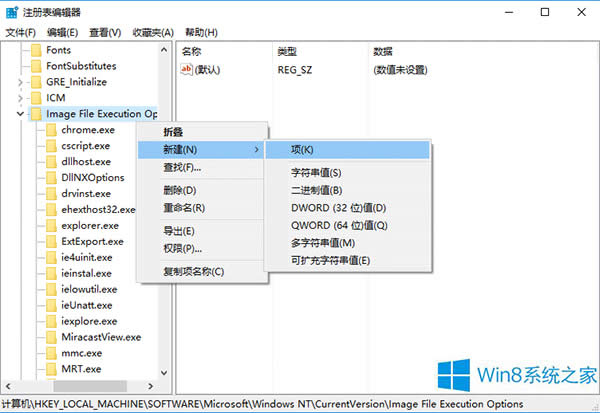
4、点击utilman.exe,然后在右边空白处单击右键,新建→字符串值,命名为Debugger。
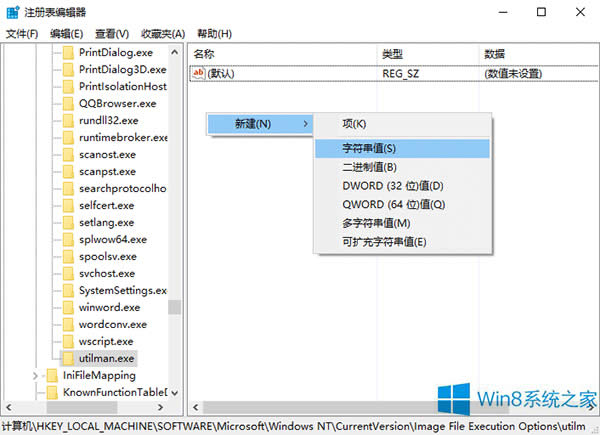
5、双击Debugger,在数值数据中输入你要改变的程序路径,例如任务管理器为:C:\Windows\System32\taskmgr.exe
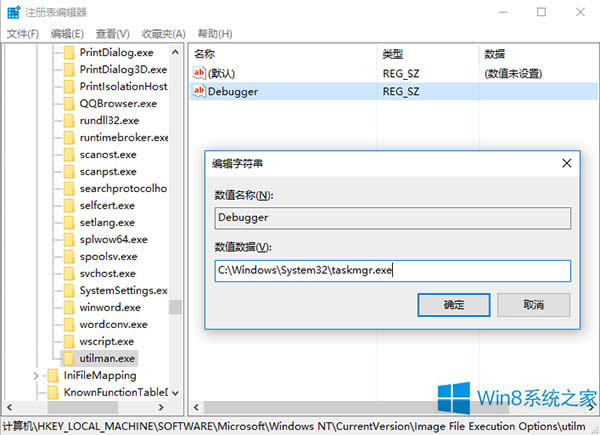
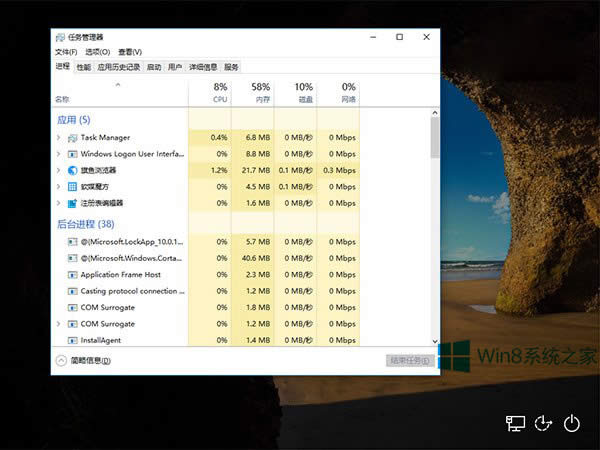
命令提示符为:C:\windows\system32\cmd.exe
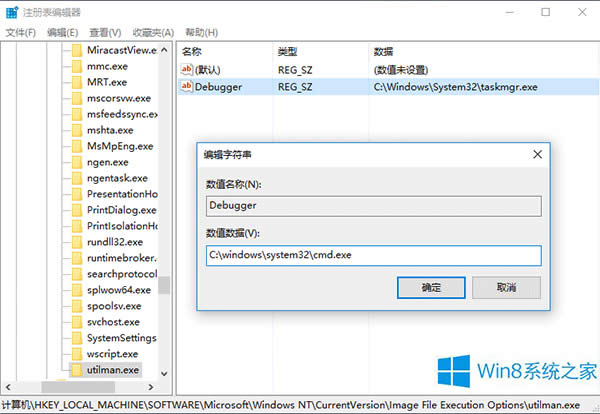
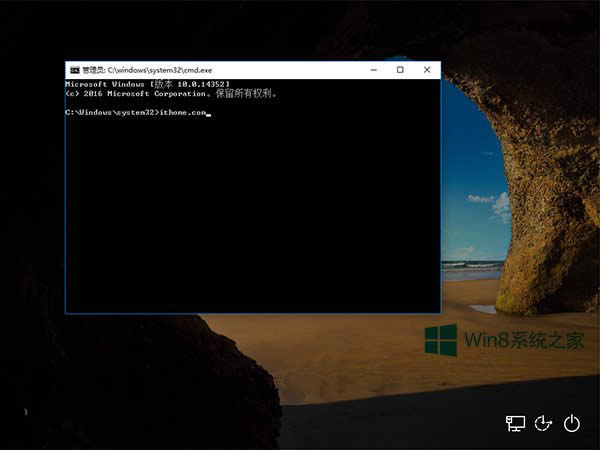
如果你有一定的计算机基础的话,有以上两个工具也就意味着可以打开所有应用了。当然,如果你只想打开某个特定程序,也可以把这个程序路径填写在这里,比如只想浏览网页,可以把某浏览器路径写上(盘符根据你的实际情况填写):
C:\Program Files\Ruanmei\Qiyu\qiyu.exe
这样改完之后,再点击原来的“轻松使用”将不会打开默认的菜单,而是直接启动修改后的单个程序。如果你想改回默认,直接把Debugger删掉,或者把数值数据改为0(这样以后可以随时改为新的程序,直接删了你还得找本文再看……)即可。
上面就是Win8.1锁屏状态下打开任何应用的设置方法介绍了,在锁屏下通过输入命令,可以打开你想要打开的任意程序。
现在很多电脑都用无线WiFi网络,需要设置WiFi密码,为了保证WiFi的安全使用,通常都会设置的
IE浏览器是我们常见的浏览器之一,平时我们可以利用它来进行浏览视频、新闻等,但是有时候我们总觉得它
谈起Hosts很多人并不陌生,它是系统重要的文件之一,有时候我们在访问某些网站后台,就得在里面添加
系统更新补丁是一件很常见的事,这也是为了系统的安全,但是有时候我们更新完补丁,有一些软件就与之不兼
本站发布的ghost系统仅为个人学习测试使用,请在下载后24小时内删除,不得用于任何商业用途,否则后果自负,请支持购买微软正版软件!
如侵犯到您的权益,请及时通知我们,我们会及时处理。Copyright @ 2018 斗俩下载站(http://www.doulia.cn) 版权所有 xml地图 邮箱: